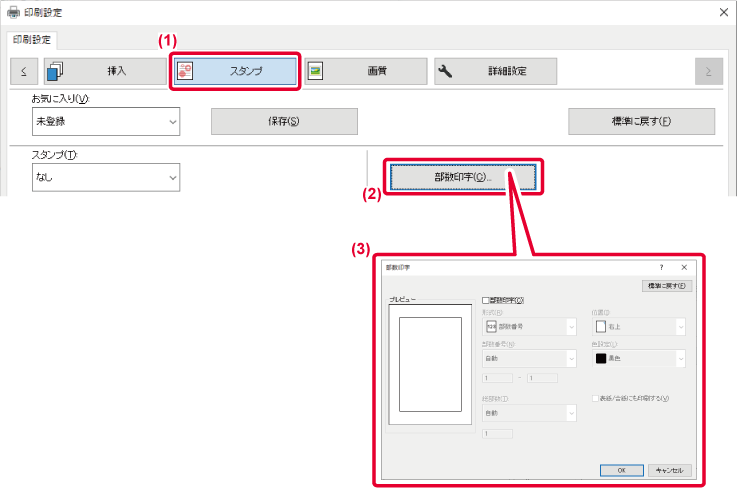すかし文字を入れてプリント(ウォーターマーク)
プリントデータの背面に影のように薄く文字を入れてプリントします。ウォーターマークの文字サイズ、角度は調整できます。
ウォーターマークはあらかじめ登録されている文字をリストの中から選択します。必要に応じて、文字を入力してオリジナルを作成します。
Windows
- [スタンプ]タブをクリックする
- 「スタンプ」から[ウォーターマーク]を選択し、[設定]ボタンをクリックする
- 使用するウォーターマークを設定し、[OK]ボタンをクリックする
[編集]ボタンをクリックして、フォントや色の編集など、より詳細な設定をします。
新しくウォーターマークを作成したいときは、テキスト入力欄に文字を入力し、[追加]ボタンをクリックします。
macOS
- [ウォーターマーク]を選択する
- [ウォーターマーク]チェックボックスをクリックしてウォーターマーク設定をする
- テキストの選択など、ウォーターマークの詳細な設定をします。
- テキストのサイズや角度は、
 (スライドバー)をドラッグして調整します。
(スライドバー)をドラッグして調整します。
画像をデータに重ねてプリント(イメージスタンプ)
プリントデータの前面に、コンピューターに保存されているビットマップまたはJPEGの画像を重ねてプリントします。
よく使う画像や自作のアイコンなどをスタンプを押したようにプリントします。イメージスタンプの画像の大きさ、配置位置、角度は調整します。
この機能はWindows環境で使用できます。
Windows
- [スタンプ]タブをクリックする
- 「スタンプ」から[イメージスタンプ]を選択し、[設定]ボタンをクリックする
- 使用するイメージスタンプを設定し[OK]ボタンをクリックする
- すでに登録したイメージスタンプがある場合は、メニューから選択します。
- イメージスタンプを登録していない場合は、[画像ファイル]ボタンをクリックし、イメージスタンプにしたいファイルを選択して[追加]ボタンをクリックします。
カスタムイメージの登録
カスタムイメージで使用する画像を、プリンタードライバーから本機に登録します。
- この機能はWindows環境で使用できます。
- 使用できるプリンタードライバーはSPDL2-cです。
Windows
- [詳細設定]タブをクリックする
- [カスタムイメージ登録]ボタンをクリックする
- カスタムイメージの登録タイプと名前を設定する
「登録タイプ」で[カスタムスタンプ]を選択するとフルカラーで透過なしのスタンプ画像を登録します。[カスタムウォーターマーク]を選択すると、単色で透過ありのウォーターマーク画像を登録します。
ページが複数あるデータを登録した場合は、最初のページのみ登録します。
定型フォームを作成してプリントデータを重ねる(オーバーレイ)
あらかじめ用意した定型フォーマットデータの上に重ねてプリントします。
テキストデータと異なるアプリケーションソフトで作成した表枠や飾り枠などをオーバーレイファイルとして登録しておくと、複雑な操作を行わなくてもかんたんに見栄えのよいプリント結果を得られます。
この機能はWindows環境で使用できます。
Windows
オーバーレイファイルの作成
- オーバーレイ用のデータを作成するアプリケーションからドライバー設定画面を開く
- [スタンプ]タブをクリックする
- [設定]ボタンをクリックする
- [新規作成]ボタンをクリックして作成するオーバーレイファイルの名前と保存先を指定する
設定を完了し、プリントを開始すると、オーバーレイファイルを作成します。
- プリントを開始すると、確認メッセージを表示します。[はい]ボタンをクリックするまでオーバーレイファイルを作成しません。
- [登録]ボタンをクリックすると、既存のオーバーレイファイルを登録します。
オーバーレイファイルを使用してプリント
- オーバーレイファイルを使ってプリントするアプリケーションソフトからドライバー設定画面を開く
- [スタンプ]タブをクリックする
- [オーバーレイファイル]を選択する
メニューからあらかじめ作成または登録したオーバーレイファイルを選択します。
部数を入れてプリント(部数印字)
プリントデータのヘッダーやフッター部分に部数を入れてプリントします。部数番号や印字位置を設定することができます。
この機能はWindows環境で使用できます。
- [スタンプ]タブをクリックする
- [部数印字]ボタンをクリックする
- 設定を行い[OK]ボタンをクリックする
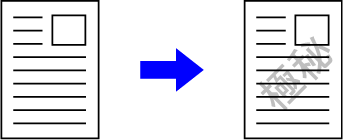
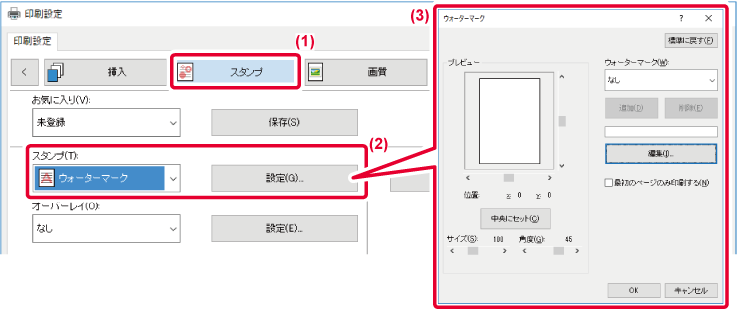
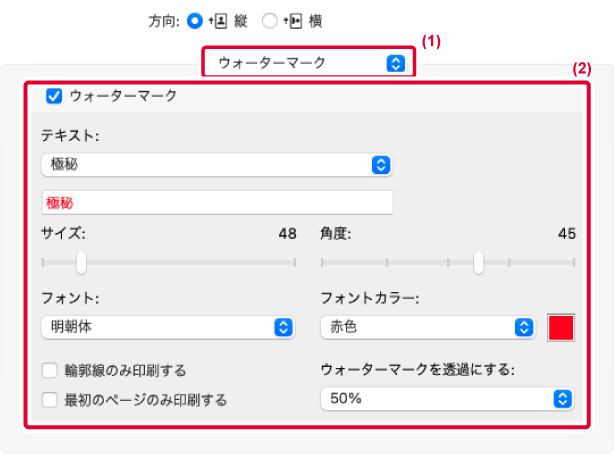
 (スライドバー)をドラッグして調整します。
(スライドバー)をドラッグして調整します。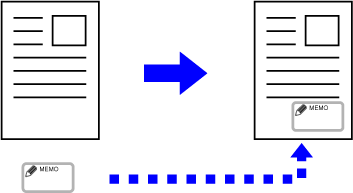
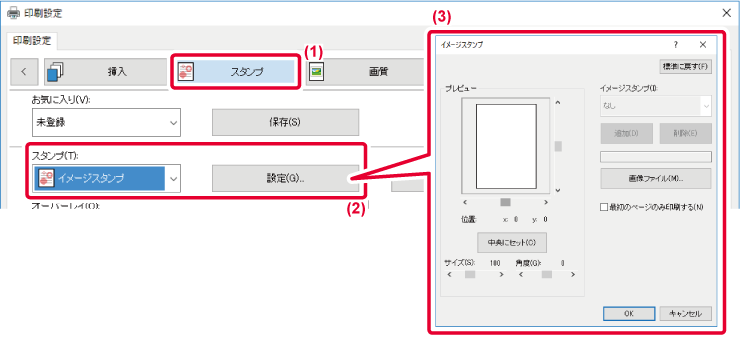
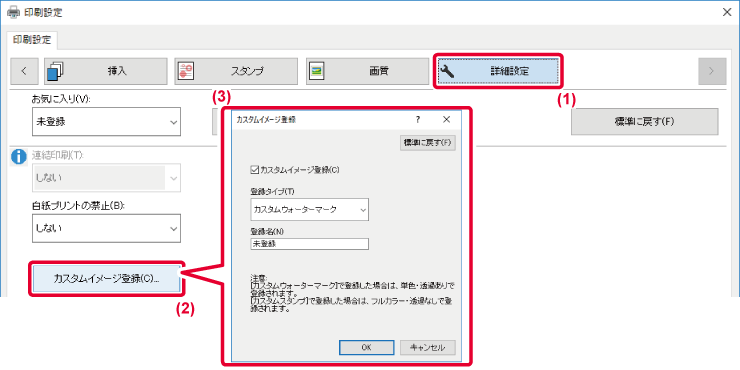
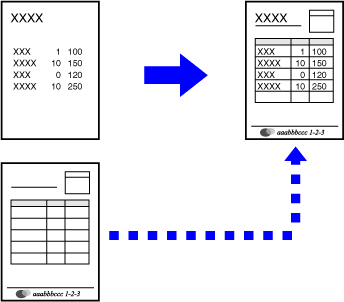
.png)
.png)